CorelDRAW软件怎么 全部转化为曲线?
来源:网络收集 点击: 时间:2024-05-28【导读】:
我们都知道在CorelDRAW软件中制作的文件,传输给别人的时候,要将内容转化为曲线,这样文字才不会丢字体,印刷才不出错。那么问题来了:CorelDRAW软件怎么全部转化为曲线呢?工具/原料more电脑 系统:WIN7CorelDRAW软件 版本:CDRX4方法/步骤1/8分步阅读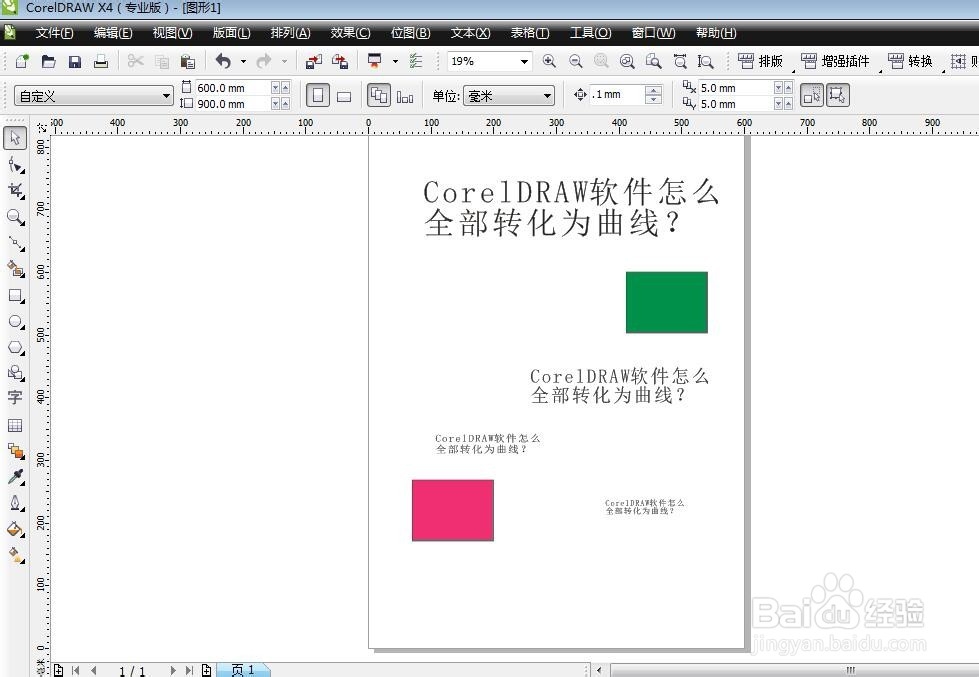 2/8
2/8 3/8
3/8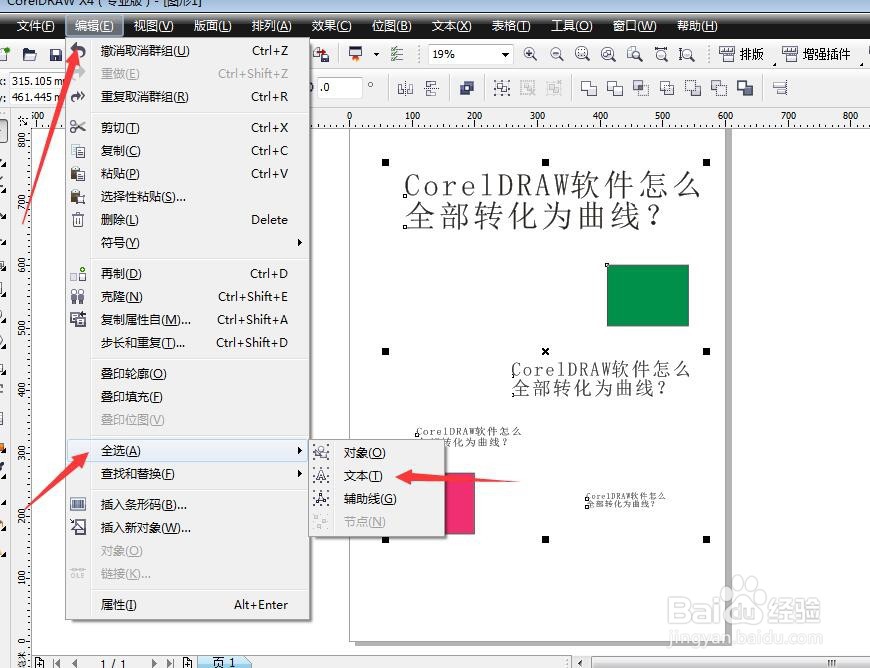 4/8
4/8 5/8
5/8 6/8
6/8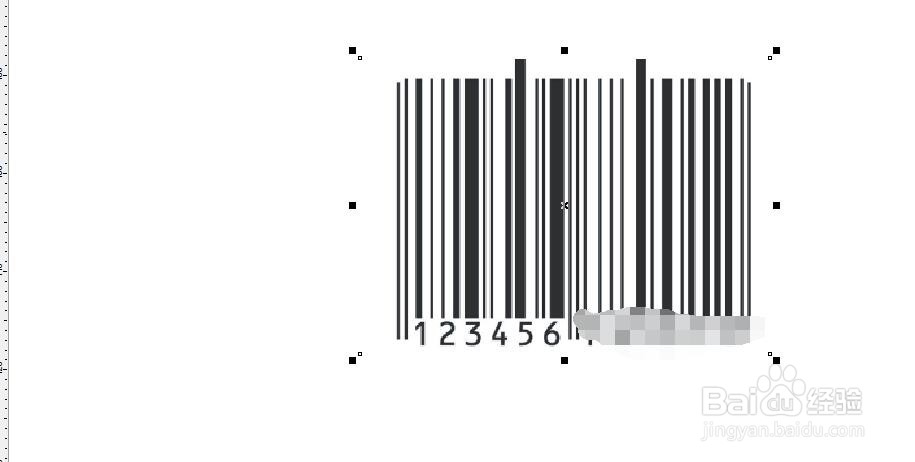 7/8
7/8 8/8
8/8
启动CorelDRAW软件,新建一个文件,我简单的输入点文字和图形,来做一下
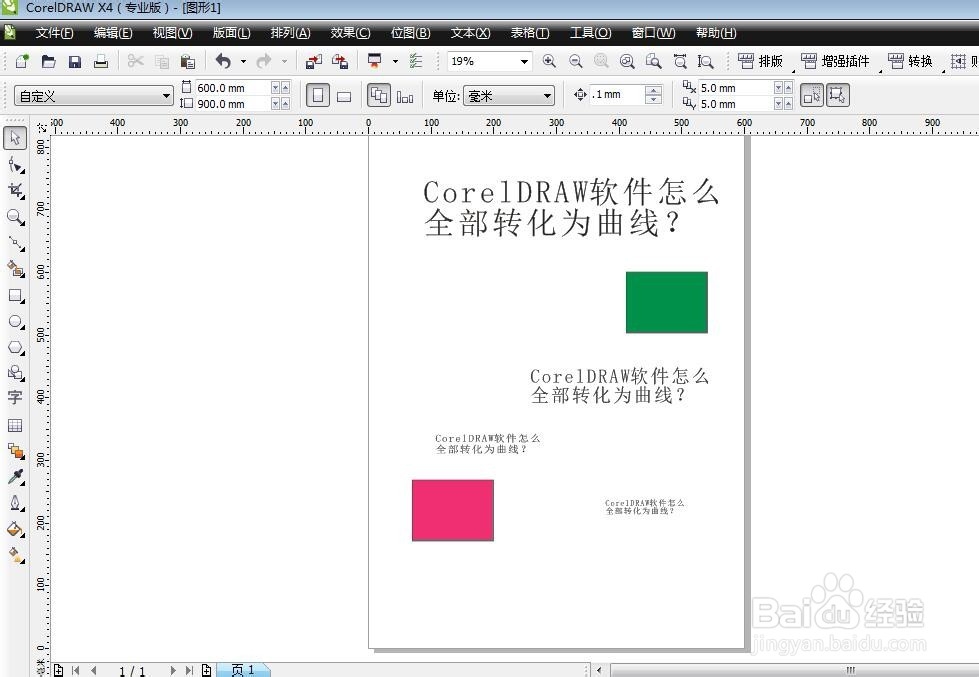 2/8
2/8全部选中画布中的元素,然后选择属性栏中的全部取消群组,第二个按钮
 3/8
3/8选择编辑——全选——文字,这样页面中所有的文字部分都被选中了
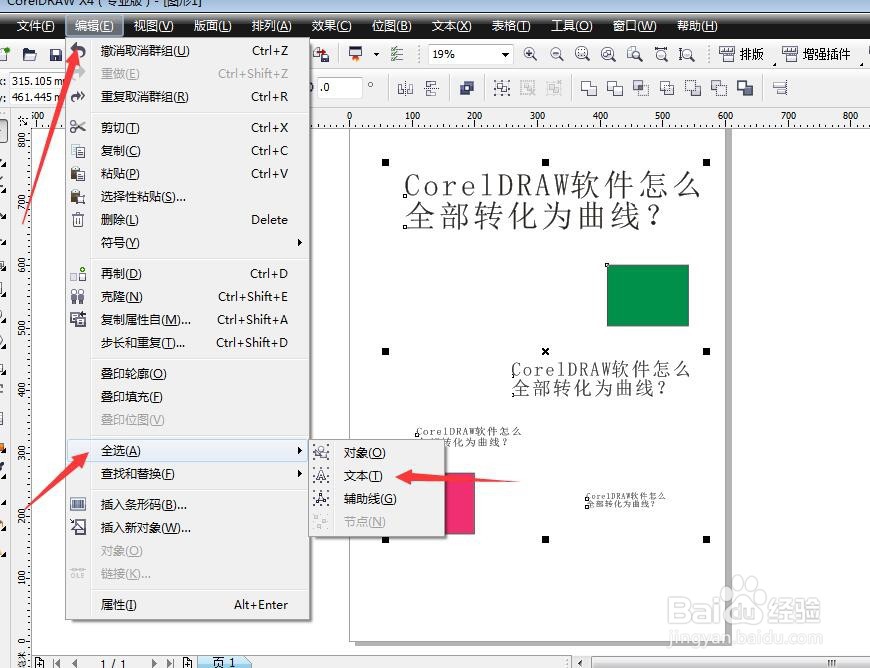 4/8
4/8点击排列菜单下,转化为曲线,快捷键CTRL+Q文字都被转化为曲线了
 5/8
5/8图形部分也可以转一下不会出错,放大缩小不会改变形态。选中图形,然后选择排列菜单——将图形转化为轮廓
 6/8
6/8如果遇到有条形码的,条形码中带有的数字,我们也是有办法转曲的,剪切,然后选择——选择性粘贴——图片,可以将字体分离,然后转曲就行了
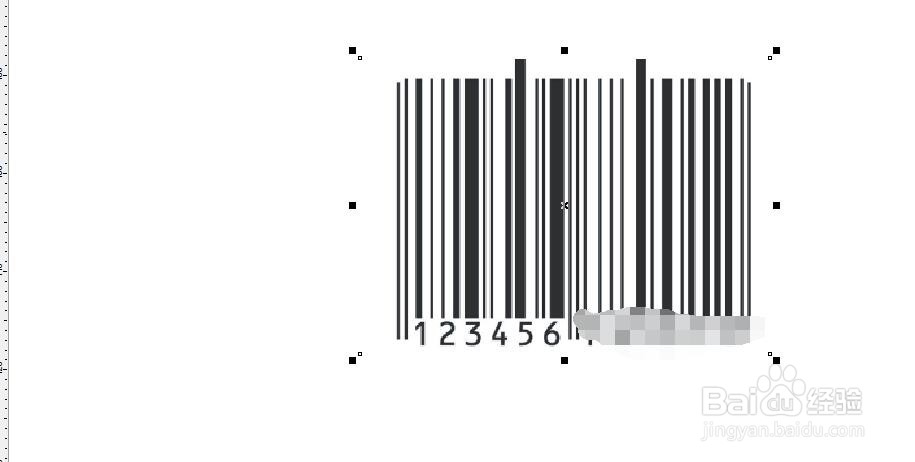 7/8
7/8不同的版本有不同的作用,我这款有一个一键转曲功能,在属性栏中有一个增强插件——一键转曲
 8/8
8/8总结:1、启动CorelDRAW软件,输入文字内容
2、全部取消群组
3、编辑——全选——文字
4、转化为曲线
5、将图形转化为轮廓
6、条形码选择性粘贴——将文字转曲
7、善于使用一键转曲功能
注意事项CorelDRAW软件一键转曲功能需要安装插件
图形轮廓可以设置随对象缩放
CORELDRAW软件转曲版权声明:
1、本文系转载,版权归原作者所有,旨在传递信息,不代表看本站的观点和立场。
2、本站仅提供信息发布平台,不承担相关法律责任。
3、若侵犯您的版权或隐私,请联系本站管理员删除。
4、文章链接:http://www.1haoku.cn/art_846540.html
上一篇:怎么开启或设置QQ群成员头衔?
下一篇:绑手带的正确绑法
 订阅
订阅